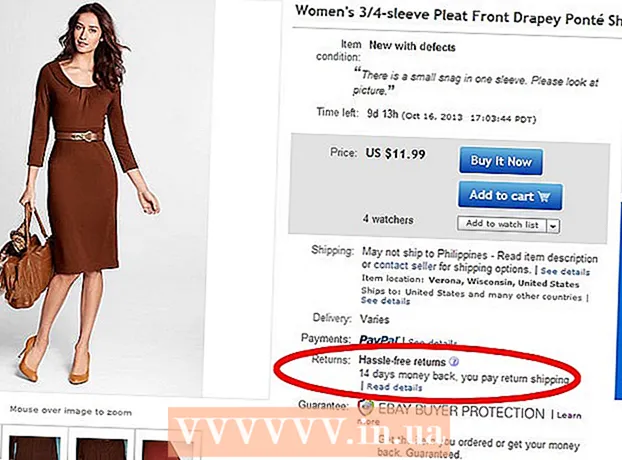Autor:
John Pratt
Datum Stvaranja:
13 Veljača 2021
Datum Ažuriranja:
1 Srpanj 2024

Sadržaj
- Kročiti
- 1. dio od 3: Kupnja ventilatora
- Dio 2 od 3: Otvaranje ormarića
- Dio 3 od 3: Konfiguriranje ventilatora
Računala su složeni tehnološki dijelovi s brojnim komponentama koje sve moraju ispravno raditi. Ventilatori su važan dio svakog računala jer pružaju hladan protok zraka preko komponenata. Ako se računalo pregrije ili ako trebate zamijeniti postojeći ventilator, instaliranje novog ventilatora može vam pomoći smanjiti temperaturu, pa čak i učiniti računalo tišim.
Kročiti
1. dio od 3: Kupnja ventilatora
 Provjerite specifikacije kućišta računala. Postoje 2 veličine koje se najčešće koriste za računalne obožavatelje: 80 mm i 120 mm. Vaše računalo može podržavati više veličina, poput 60 mm ili 140 mm. Ako niste sigurni, uklonite jedan od instaliranih ventilatora i ponesite ga sa sobom u trgovinu računala.
Provjerite specifikacije kućišta računala. Postoje 2 veličine koje se najčešće koriste za računalne obožavatelje: 80 mm i 120 mm. Vaše računalo može podržavati više veličina, poput 60 mm ili 140 mm. Ako niste sigurni, uklonite jedan od instaliranih ventilatora i ponesite ga sa sobom u trgovinu računala. - Većina modernih ormarića ima 120 mm ventilatore.
 Pogledajte kućište računala. Potražite prazna mjesta na koja možete instalirati ventilator. Možete ih pronaći sa svake strane računala. Svaki ormar konstruiran je drugačije i ima svoj maksimum za broj mogućih ventilatora.
Pogledajte kućište računala. Potražite prazna mjesta na koja možete instalirati ventilator. Možete ih pronaći sa svake strane računala. Svaki ormar konstruiran je drugačije i ima svoj maksimum za broj mogućih ventilatora.  Odaberite velike obožavatelje, ako je moguće. Ako vaš ormar podržava više veličina ventilatora, odaberite veću veličinu. 120 mm ventilatori su znatno tiši i premještaju puno više zraka u usporedbi s manje učinkovitim, manjim ventilatorima.
Odaberite velike obožavatelje, ako je moguće. Ako vaš ormar podržava više veličina ventilatora, odaberite veću veličinu. 120 mm ventilatori su znatno tiši i premještaju puno više zraka u usporedbi s manje učinkovitim, manjim ventilatorima.  Usporedite različite obožavatelje. Pročitajte specifikacije i iskustva drugih da biste usporedili različite obožavatelje. Potražite navijače koji su tiši i pouzdani. Navijači su obično vrlo jeftini i možda ćete moći dobiti popust ako ih kupite nekoliko. Neki od najpopularnijih proizvođača su:
Usporedite različite obožavatelje. Pročitajte specifikacije i iskustva drugih da biste usporedili različite obožavatelje. Potražite navijače koji su tiši i pouzdani. Navijači su obično vrlo jeftini i možda ćete moći dobiti popust ako ih kupite nekoliko. Neki od najpopularnijih proizvođača su: - Cooler Master
- Evercool
- Duboko cool
- Corsair
- Thermaltake
 Odaberite LED ili standardni. Ako želite dodati malo smisla svom ormaru, možete kupiti LED ventilatore. Oni osiguravaju da vaš ormar svijetli u različitim bojama, ali oni su nešto skuplji.
Odaberite LED ili standardni. Ako želite dodati malo smisla svom ormaru, možete kupiti LED ventilatore. Oni osiguravaju da vaš ormar svijetli u različitim bojama, ali oni su nešto skuplji.
Dio 2 od 3: Otvaranje ormarića
 Uklonite bočnu ploču. Morate ukloniti bočnu ploču s računala da biste pristupili unutrašnjosti. Pomoću vijaka na stražnjoj strani računala uklonite bočnu ploču. Ovo je ploča nasuprot ploče na koju je pričvršćena matična ploča.
Uklonite bočnu ploču. Morate ukloniti bočnu ploču s računala da biste pristupili unutrašnjosti. Pomoću vijaka na stražnjoj strani računala uklonite bočnu ploču. Ovo je ploča nasuprot ploče na koju je pričvršćena matična ploča. - Provjerite je li računalo isključeno i je li kabel za napajanje iskopčan.
 Uvijek se trebate uzemljiti prije rada u računalu. Elektrostatičko pražnjenje može ozbiljno oštetiti komponente. Možete kupiti elektrostatičku traku za zglob ili se uzemljiti dodirivanjem metalne slavine za vodu.
Uvijek se trebate uzemljiti prije rada u računalu. Elektrostatičko pražnjenje može ozbiljno oštetiti komponente. Možete kupiti elektrostatičku traku za zglob ili se uzemljiti dodirivanjem metalne slavine za vodu. - Nastavite se uzemljivati dok radite s računalom kako biste osigurali da se daljnje punjenje ne nakuplja.
 Pronađite sve otvore za ventilatore. U ormariću postoji nekoliko otvora za ugradnju ventilatora. Možete ih pronaći po cijelom ormaru, ovisno o modelu.
Pronađite sve otvore za ventilatore. U ormariću postoji nekoliko otvora za ugradnju ventilatora. Možete ih pronaći po cijelom ormaru, ovisno o modelu.  Pronađite veze za napajanje na matičnoj ploči. Možete ih pronaći svugdje, a može ih biti samo nekoliko. Priključci ventilatora obično se nazivaju CHA_FAN # ili SYS_FAN #. Ako imate problema s pronalaženjem konektora, pogledajte dokumentaciju matične ploče.
Pronađite veze za napajanje na matičnoj ploči. Možete ih pronaći svugdje, a može ih biti samo nekoliko. Priključci ventilatora obično se nazivaju CHA_FAN # ili SYS_FAN #. Ako imate problema s pronalaženjem konektora, pogledajte dokumentaciju matične ploče. - Ako imate više ventilatora nego konektora, možete koristiti Molex adaptere za upravljanje dodatnim ventilatorima.
Dio 3 od 3: Konfiguriranje ventilatora
 Shvatite kako djeluje učinkovito zračno hlađenje. Ventilatori u vašem računalu ne pušu samo zrak preko vaših komponenata. Ovo nije najučinkovitiji način za hlađenje računala. Umjesto toga, ventilatori bi trebali premještati zrak kroz vaše računalo, zbog čega svježi zrak neprestano struji preko komponenata.
Shvatite kako djeluje učinkovito zračno hlađenje. Ventilatori u vašem računalu ne pušu samo zrak preko vaših komponenata. Ovo nije najučinkovitiji način za hlađenje računala. Umjesto toga, ventilatori bi trebali premještati zrak kroz vaše računalo, zbog čega svježi zrak neprestano struji preko komponenata.  Ispitajte ventilator. Ventilatori pomiču zrak u određenom smjeru, označenom strelicom otisnutom na vrhu kućišta. Ako nije ispisana nijedna strelica, možete pregledati naljepnicu na mehanizmu ventilatora. Zrak obično istječe sa strane na koju je postavljena naljepnica.
Ispitajte ventilator. Ventilatori pomiču zrak u određenom smjeru, označenom strelicom otisnutom na vrhu kućišta. Ako nije ispisana nijedna strelica, možete pregledati naljepnicu na mehanizmu ventilatora. Zrak obično istječe sa strane na koju je postavljena naljepnica.  Postavite svoje obožavatelje na takav način da se stvori vjetrovni tunel. Vjetrovni tunel napravite postavljanjem usisnih i puhajućih ventilatora. Obično ćete htjeti postaviti više ventilatora za puhanje nego usisavača, jer to osigurava stvaranje nekakvog vakuuma u ormariću. Ako je to slučaj, svi mali otvori i pukotine u ormaru počet će se crtati i na hladnom zraku.
Postavite svoje obožavatelje na takav način da se stvori vjetrovni tunel. Vjetrovni tunel napravite postavljanjem usisnih i puhajućih ventilatora. Obično ćete htjeti postaviti više ventilatora za puhanje nego usisavača, jer to osigurava stvaranje nekakvog vakuuma u ormariću. Ako je to slučaj, svi mali otvori i pukotine u ormaru počet će se crtati i na hladnom zraku. - Stražnja strana - Napajanje na stražnjoj strani računala ima ventilator koji ispuhuje zrak. Na stražnju stranu kućišta stavite drugi ventilator koji je također namijenjen ispuhivanju zraka.
- Sprijeda - Na prednju stranu računala instalirajte ventilator koji uvlači zrak. Ako je potrebno, stavite dvostruki prednji ventilator u utor tvrdog diska (ako je moguće).
- Bočni - Bočni ventilatori trebaju biti postavljeni kao ispušni plinovi. Većina kućišta podržava bočni ventilator.
- Vrh - Gornji ventilator trebao bi biti postavljen tako da uvlači zrak. Možda se čini logičnim postaviti ispust samo na vrh, ali to obično rezultira previše zrakom, bez dovoljno zraka koji bi ga mogao zamijeniti.
 Instalirajte ventilatore. Pričvrstite ventilator odgovarajućim vijcima. Provjerite je li dobro pričvršćen, jer će inače ventilator stvarati previše buke. Čvrsto zavijte ventilator, ali nemojte pretjerivati jer ćete kasnije možda željeti ukloniti ventilator.
Instalirajte ventilatore. Pričvrstite ventilator odgovarajućim vijcima. Provjerite je li dobro pričvršćen, jer će inače ventilator stvarati previše buke. Čvrsto zavijte ventilator, ali nemojte pretjerivati jer ćete kasnije možda željeti ukloniti ventilator. - Pazite da se napojni kabeli, uključujući kabele samog ventilatora, ne mogu zaglaviti između propelera. Ako je potrebno, upotrijebite patentne zatvarače.
- Ako je teško držati ventilator na mjestu tijekom uvrtanja, upotrijebite nekoliko dijelova trake za pričvršćivanje da biste ga učvrstili dok vijci nisu čvrsto pritegnuti. Pazite da ne maskirate druge komponente ili sklopove.
 Spojite ventilatore na matičnu ploču. Ako imate previše ventilatora ili kabeli ventilatora nisu dovoljno dugi da dođu do konektora, upotrijebite Molex adapter za povezivanje ventilatora izravno na vaše napajanje.
Spojite ventilatore na matičnu ploču. Ako imate previše ventilatora ili kabeli ventilatora nisu dovoljno dugi da dođu do konektora, upotrijebite Molex adapter za povezivanje ventilatora izravno na vaše napajanje. - Ako su ventilatori spojeni izravno na napajanje, u BIOS-u nije moguće kontrolirati brzinu ventilatora; uvijek trče punom brzinom.
 Zatvorite kućište računala. Prije testiranja ventilatora provjerite je li kućište vašeg računala zatvoreno. Ormari i ventilatori dizajnirani su tako da imaju na umu protok zraka, a otvoreni ormar to negira. Otvoreni ormarići imaju puno manje učinkovit protok zraka od zatvorenih ormarića.
Zatvorite kućište računala. Prije testiranja ventilatora provjerite je li kućište vašeg računala zatvoreno. Ormari i ventilatori dizajnirani su tako da imaju na umu protok zraka, a otvoreni ormar to negira. Otvoreni ormarići imaju puno manje učinkovit protok zraka od zatvorenih ormarića.  Pratite svoje obožavatelje. Ako su ventilatori spojeni na matičnu ploču, putem BIOS-a možete provjeriti rade li ispravno. Brzinom ventilatora možete upravljati i putem BIOS-a. Upotrijebite program poput SpeedFan za kontrolu brzine vaših obožavatelja iz sustava Windows.
Pratite svoje obožavatelje. Ako su ventilatori spojeni na matičnu ploču, putem BIOS-a možete provjeriti rade li ispravno. Brzinom ventilatora možete upravljati i putem BIOS-a. Upotrijebite program poput SpeedFan za kontrolu brzine vaših obožavatelja iz sustava Windows.  Pripazite na temperaturu računala. Lijepo je ako vaši obožavatelji rade dobro, ali cilj je naravno održati komponente na vašem računalu hladnima. Preuzmite program za praćenje temperature u računalu (SpeedFan to također može učiniti za vas). Ako se računalo i dalje previše zagrijava, možda ćete htjeti premjestiti ili preusmjeriti ventilatore ili razmisliti o ekstremnijim načinima hlađenja.
Pripazite na temperaturu računala. Lijepo je ako vaši obožavatelji rade dobro, ali cilj je naravno održati komponente na vašem računalu hladnima. Preuzmite program za praćenje temperature u računalu (SpeedFan to također može učiniti za vas). Ako se računalo i dalje previše zagrijava, možda ćete htjeti premjestiti ili preusmjeriti ventilatore ili razmisliti o ekstremnijim načinima hlađenja.